OANDA當沖:可控制當日交易風險的MT4/5指標「OANDA_Daily_Trade_Monitor」

OANDA當沖:可控制當日交易風險的MT4/5指標「OANDA_Daily_Trade_Monitor」:投資人想要在交易時控制風險並提高收益最直接的辦法就是提高勝率或盈虧比(風險報酬率)。但是,有時候勝率高,但盈虧比低於一定比例時,最終也會是虧損的狀況。因此,在交易過程中如何控制勝率及盈虧比就顯得尤為重要。
安達外匯註冊優惠
OANDA(安達)註冊開戶優惠:首次入金最高送5,000美金領取教學!-OANDA開戶優惠
立即領取》》》Oanda安達低點差帳戶
OANDA當沖?什麼是盈虧比
盈虧比也稱作風險報酬率,簡單的說就是交易中獲利與虧損的比例。
公式為:當日盈虧比=當日平均獲利÷當日平均虧損
例如:在1天的交易中,平均獲利為120美元,平均虧損為100美元,根據公式可以得出數值1.2(120÷100),這就代表當天的平均獲利要高於平均虧損。但是,也不能證明當天的交易結果是獲利。這是因為,平均收益高,勝率過低也會導致最終交易虧損。
什麼是勝率
勝率其實很好理解,就是所有獲勝次數與失敗次數的比例。
公式為:勝率=獲勝交易次數/總交易次數×100%
例如,當天交易次數為10次,其中獲勝交易次數為4次,根據公式可以得出勝率為40%(4÷10×100%)。
雖然勝率低於50%,但是不能表示就一定會虧損。下面就用一個假設的範例來解釋這一點。
假設當天交易次數為10次,而前8次每次都虧損了100美元,共計800元,而後2次各獲利了500美元,按照上面計算公式可以得出,勝率為20%;盈虧比為5,最終的結果為獲利。
上面這個例子比較極端,實際上只要把握好勝率與盈虧比之間的關係就可以控制風險,穩定獲利。
- 當勝率超過50%,盈虧比大於1就會獲利,小於1則虧損。
- 當勝率低於40%,盈虧比大於2就會獲利,小於2則虧損。
- 盈虧比低於0.5時,勝率必須保證70%以上,才可以獲利。
對於新手來說,如果很難保證勝率高於50%,並且盈虧比大於1,就可能會失敗。因此,如何控制或隨時檢視在交易時的盈虧比、勝率、交易次數等就非常重要。
下面就介紹一個客製化指標「OANDA_Daily_Trade_Monitor」,該指標可以將當日交易的盈虧比、勝率、交易次數、平均損益等數據直接顯示在MT4/5交易軟體上,交易者可以隨時查看自己的交易成績。
客製化指標OANDA_Daily_Trade_Monitor介紹

①當天交易狀況
此部位主要是查看當天的交易損益、勝率、盈虧比(風險收益率)等訊息。可以參照下表對每個項目進行了解。
| 項目 | 内容 |
| 今日的損益 | 顯示當天的「已結算盈虧+未結算盈虧」(現在實際的盈虧)。 |
| 已實現損益 | 顯示當天已結算後的盈虧。 |
| 未實現損益 | 顯示現在未結算的盈虧。 |
| 勝率 | 顯示當天結算後交易的勝率。 |
| 風險收益率(盈虧比) | 顯示當天結算後的交易盈虧比。大於1代表盈利,小於1代表虧損。 |
| 平均損益 | 顯示結算後交易的平均盈虧。 |
| 平均獲利 | 顯示當天結算後交易中的盈利交易的平均盈利金額。 |
| 最大獲利 | 顯示當天結算後交易中的最大盈利金額。 |
| 平均虧損 | 顯示當天結算後交易中的虧損交易的平均虧損金額。 |
| 最大虧損 | 顯示當天結算後交易中的最大虧損金額。 |
| 交易次數 | 顯示當天結算後的交易次數。 |
| 獲勝交易次數 | 顯示當天結算後交易中的盈利交易次數。 |
| 失敗交易次數 | 顯示當天結算後交易中的虧損交易次數。 |
| 無損益交易次數 | 顯示當天結算後交易中的盈虧為零的交易次數。 |
| 平均持有時間 | 顯示當天結算後交易的平均持倉時間。 |
| 獲勝交易平均持倉時間 | 顯示當天結算後交易中的盈利交易平均持倉時間。 |
| 虧損交易持倉時間 | 顯示當天結算後交易中的虧損交易平均持倉時間。 |
②當天交易提醒(警報)功能
在這裡可以設定交易次數、同時持倉數量、目標損益等數值。當交易過程中觸發了設定的數值時就會在熒幕上出現提醒的視窗。
【觸發了同時持有3個部位的提醒】
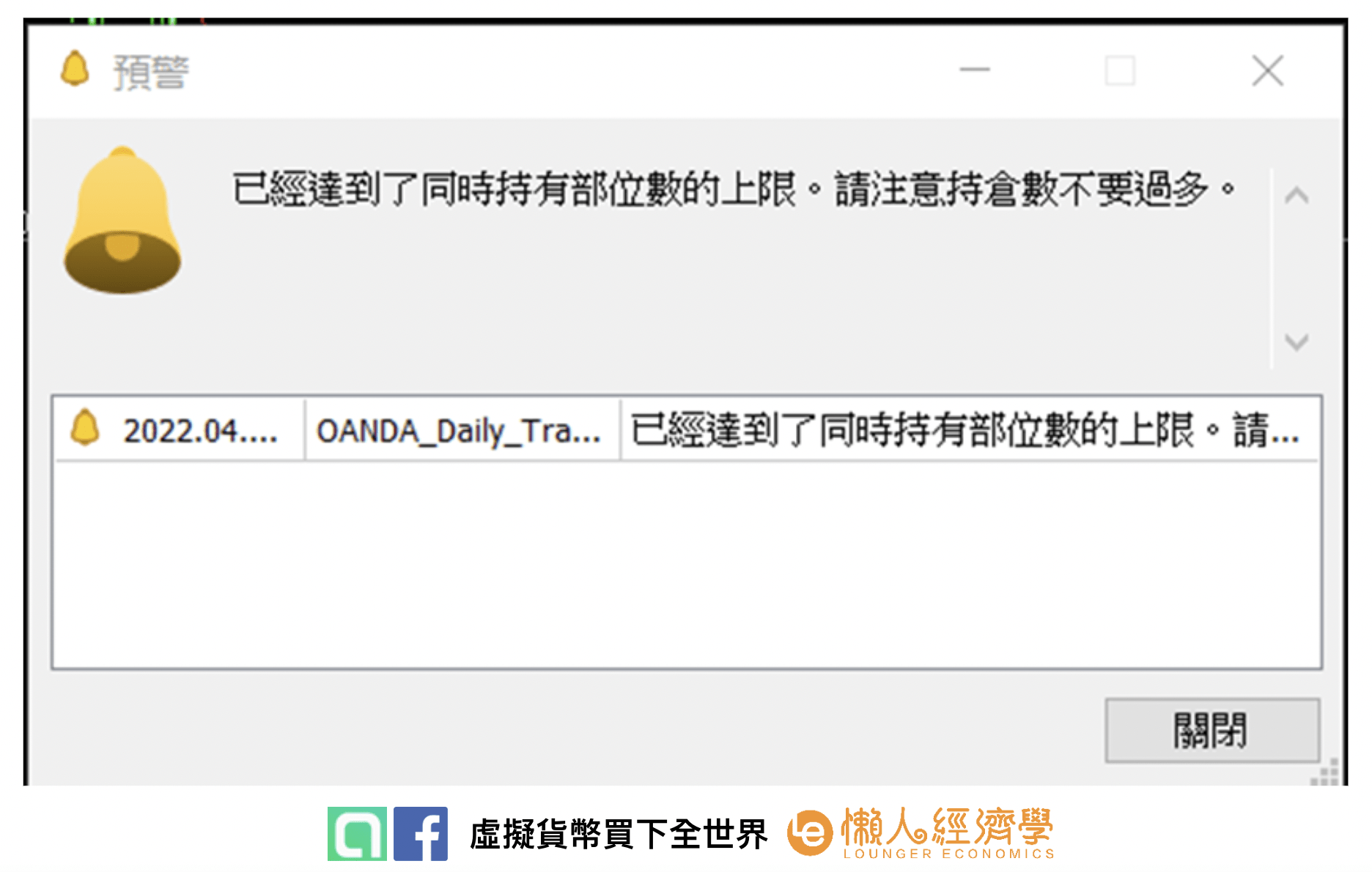
同時,指標上方也會出現提醒(最上方的紅底白字)。
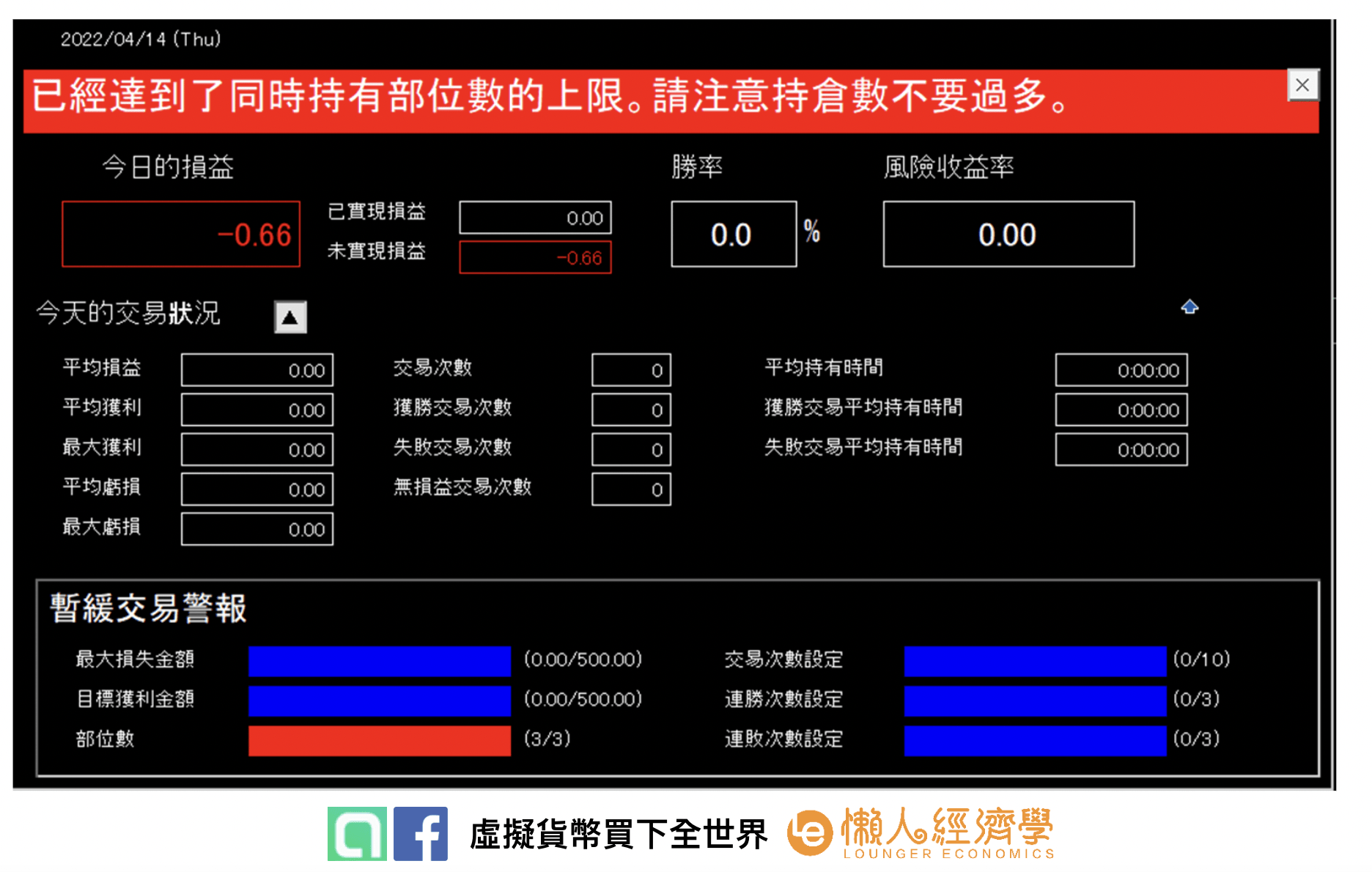
關於交易提醒功能項目的介紹可以參考下表。
| 警示的種類 | 内容 |
| 最大損失金額 | 當一天的已結算盈虧金額達到所指定的虧損金額(不包含未結算盈虧)時出現警示。 |
| 目標獲利金額 | 當一天的已結算盈虧金額達到所指定的盈利金額(不包含未結算盈虧)時出現警示。 |
| 部位數 | 當同時持有部位一旦超出指定的數量後出現警示。 |
| 交易次數 | 當一天的交易次數超出指定次數時出現警示。 |
| 連勝次數 | 超出指定的連勝次數後出現警示。 |
| 連敗次數 | 超出指定的連敗次數後出現警示。 |
| 波動幅度 | 在當天的波動性(當天的高價ー當天的低價)的幅度未達到指定的水平或超出指定的水平時出現警示。 本警示的目的是為了防止在波動性低的時候多次進行沒必要的交易,以及避免在市場在急劇波動時交易。 |
如何使用OANDA_Daily_Trade_Monitor指標
只要完成以下步驟就可以免費使用OANDA_Daily_Trade_Monitor指標。
步驟一:註冊OANDA真實帳戶
開立OANDA帳戶很簡單,只要在網路上填寫正確的個人資料即可。而且與其他經紀商不同的是OANDA開戶不需要提交身分資料與住址資料,大大加快了開戶的時間。而且近期對新開戶的投資人贈送額外的福利。
步驟二:安裝MT4/5交易平台
OANDA提供MT4與MT5交易平台,投資人可以根據自己選擇下載安裝交易軟體。
MT4 教學:如何在MT4上設立指標、調整時間、快速熟悉介面
步驟三:安裝「OANDA_Daily_Trade_Monitor」指標
該指標在MT4與MT5軟體上都可以使用。具體安裝方法如下。
①下載指標程式
| 平台 | MT4 | MT5 |
| 指標下載連結 | 點擊下載 | 點擊下載 |
安裝完成後就可以使用
注意:該指標只能在OANDA提供的MT4/5上可以使用
②登入MT4/MT5交易平台
在MT4/5交易平台的登入介面分別輸入帳號、密碼、伺服器地址,登入交易平台。
OANDA MT4伺服器:OANDA-OGM Live-1
OANDA MT5伺服器:OANDA-OGM MT5 Live
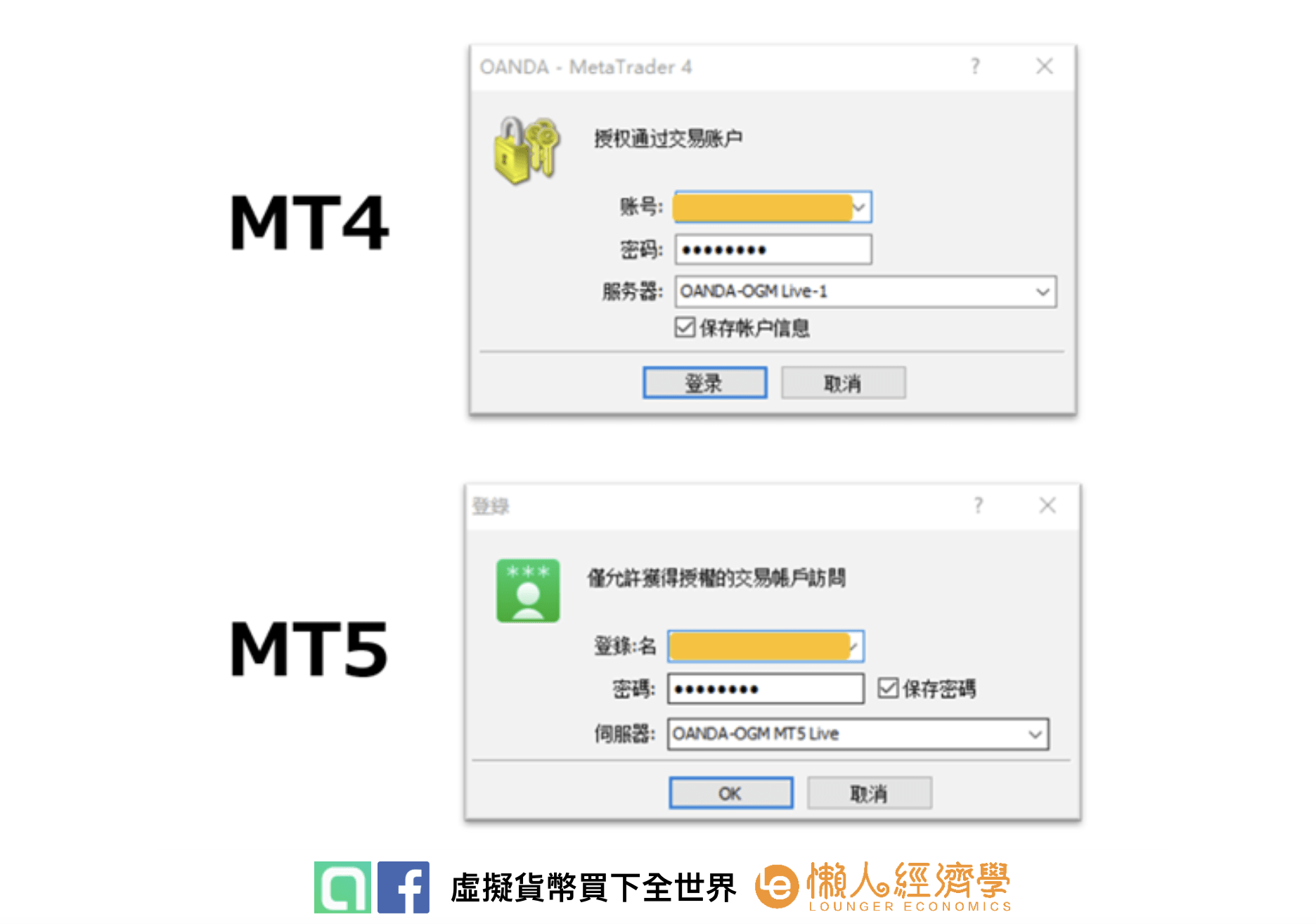
③安裝指標程式
成功登入MT4/5交易平台後,就可以將在下載好的安裝程式安裝於交易軟體內。
安裝路徑:點選菜單欄內的「文件」-「打開數據文件夾」。然後將下載好的安裝程式放入指定資料夾內:
- MT4:「MQL4」-「Indicators」
- MT5:「MQL5」-「Indicators」
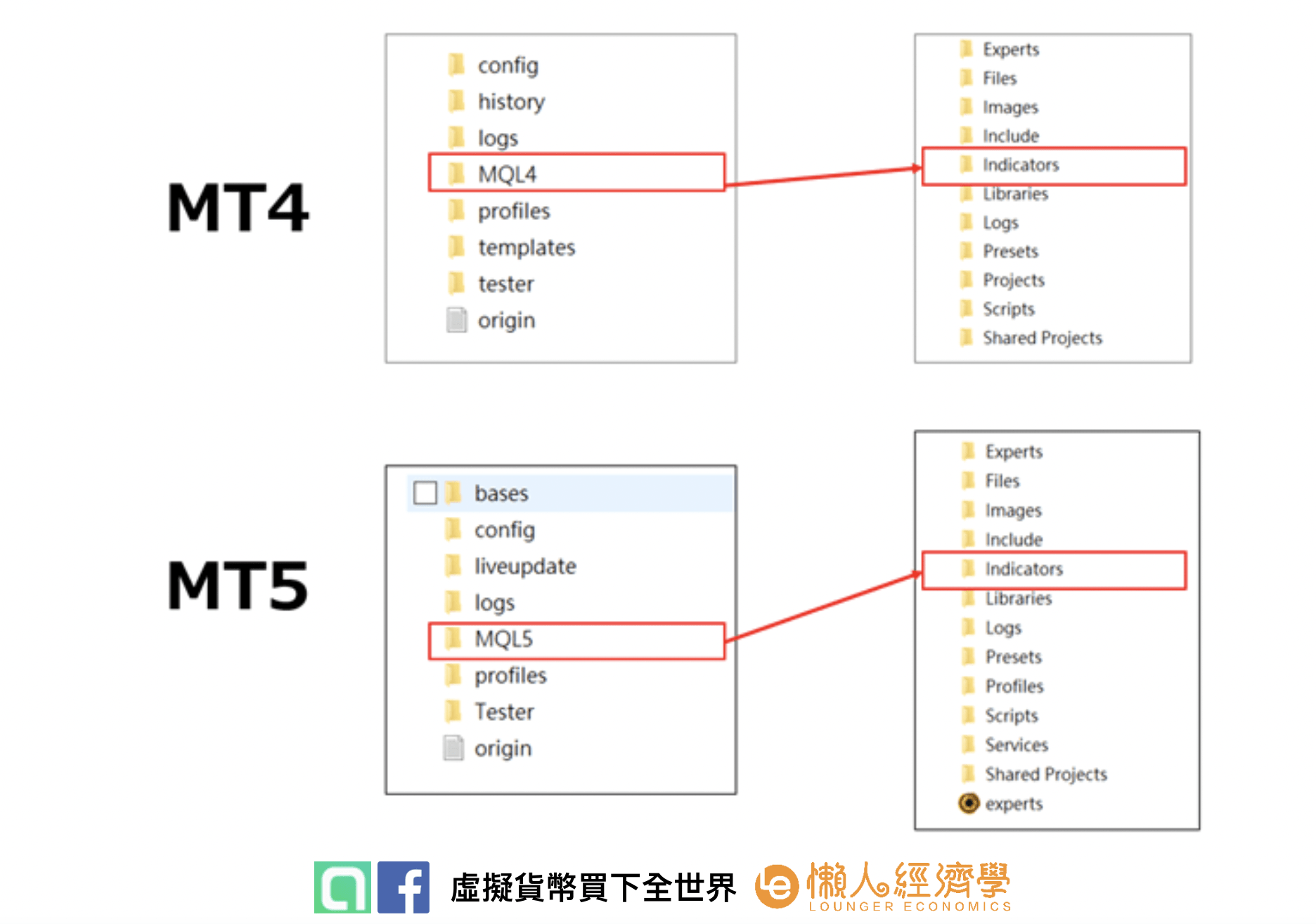
將指標程式放入指定資料夾內後,需要重新一次啟動MT4/5軟體,指標的安裝才算完成。
OANDA指標的顯示方法與參數設定
指標安裝完成之後,就可以開始使用了。
①打開指定交易商品圖表
選擇一個要顯示該指標的商品圖表。
②將指標顯示在圖表上
選擇好交易商品後,在導航內找到「OANDA_Daily_Trade_Monitor」的指標,然後滑鼠左鍵雙擊,或按住滑鼠左鍵將指標拖放至圖表上。
③在顯示的視窗上勾選MT4的「常規」中的「允許導入動態連接庫」;MT5為「依存關係」中的「允許DLL導入」。
然後點擊“確定”,指標就會顯示在圖表上。
【OANDA MT5上顯示OANDA_Daily_Trade_Monitor指標示例】
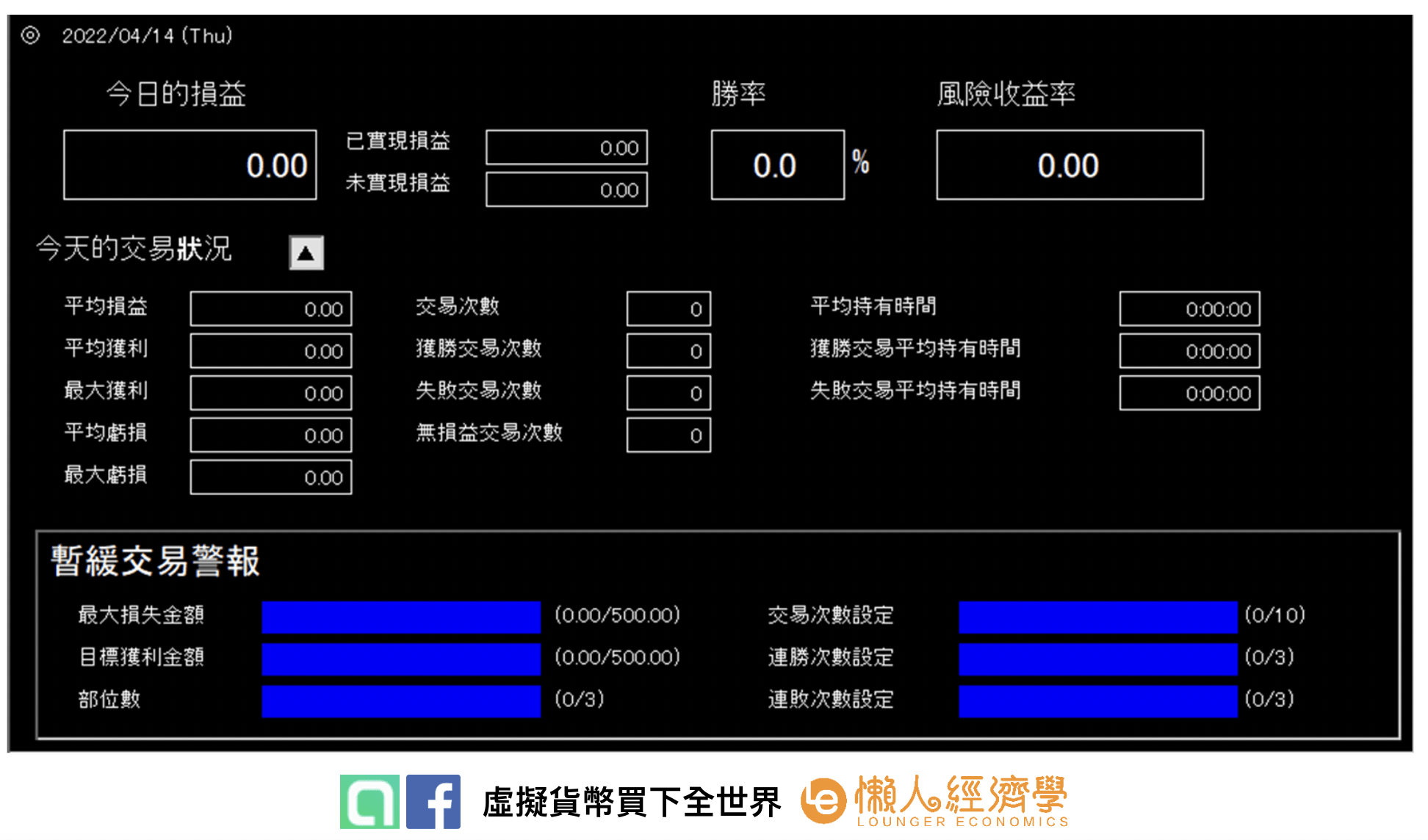
如果想要對指標參數進行設定,可以按下快速鍵「Ctrl + I」,點擊“屬性”,或在導航欄內雙擊該指標,設定頁面會顯示在螢幕上。
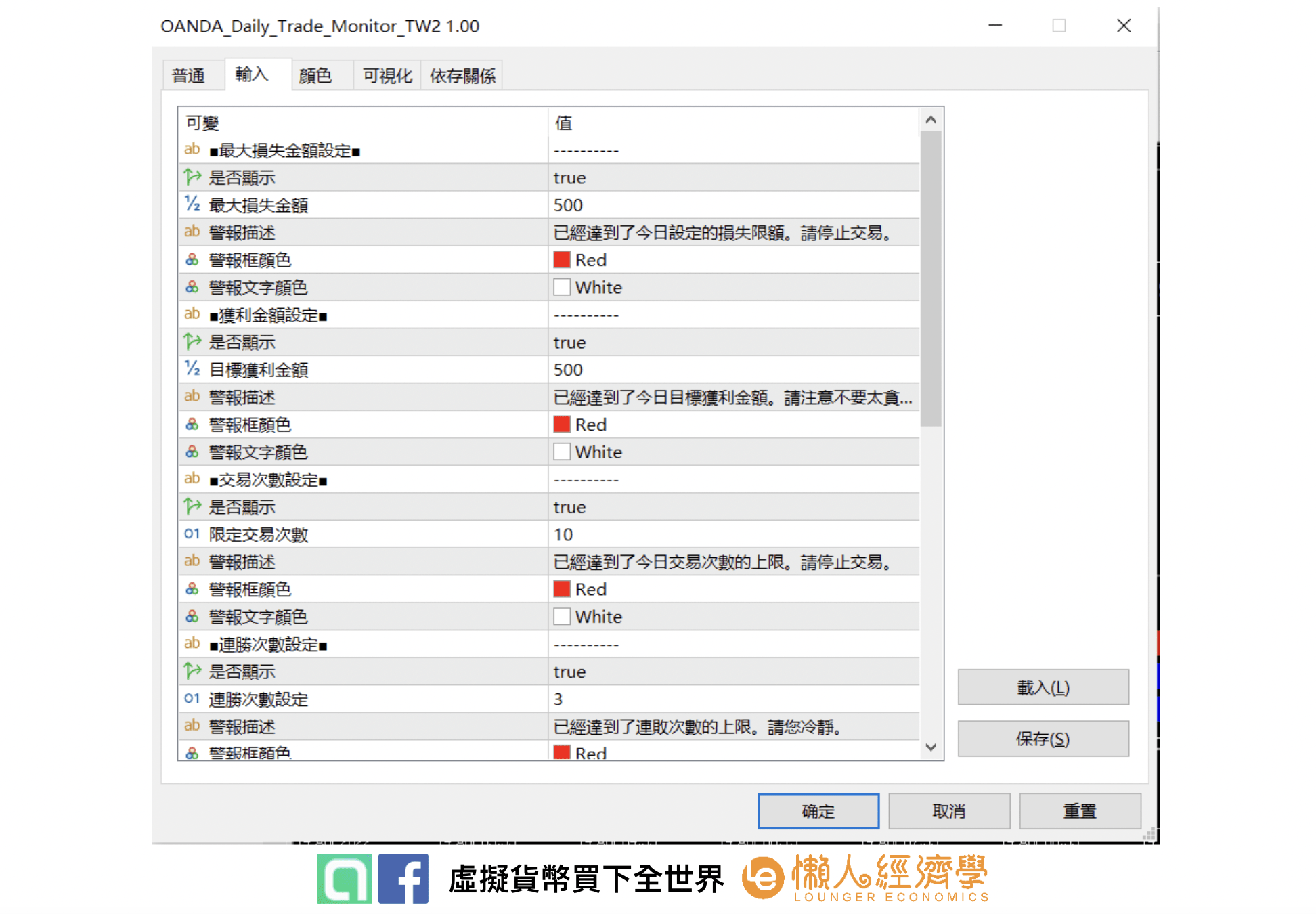
最近有許多朋友來信詢問該如何安全、無痛的進入加密貨幣世界,這邊統整了我自己長久使用、體量大名聲好的虛擬貨幣交易所給大家,可以快速省下爬文的時間。
- 幣安:全球最大虛擬貨幣交易所,流動性佳,現貨、合約、Defi這裡通通有,文章介紹
- OKX:全球第二大虛擬貨幣交易所、USDT活存15~40%,IEO收益率極高,文章介紹
- 派網:14種免費量化交易機器人,我用來使用網格交易、雙幣投資的好工具,文章介紹
- MAX:台幣出入金專用,可以讓你把台幣與USDT互換,購買各種虛擬貨幣,文章介紹
更多交易所的特色與介紹,可參考:虛擬貨幣交易所排名、理財產品、手續費、IEO、推薦新手註冊交易所統整




本站文章僅做教學使用,內文提到產品/服務/標的均不代表任何投資建議,投資人需了解任何投資皆有其風險。文章相關連結皆可視為有可能為網站帶來介紹費,主要用來支持網站持續分享,且不會為你帶來額外成本。





一般留言